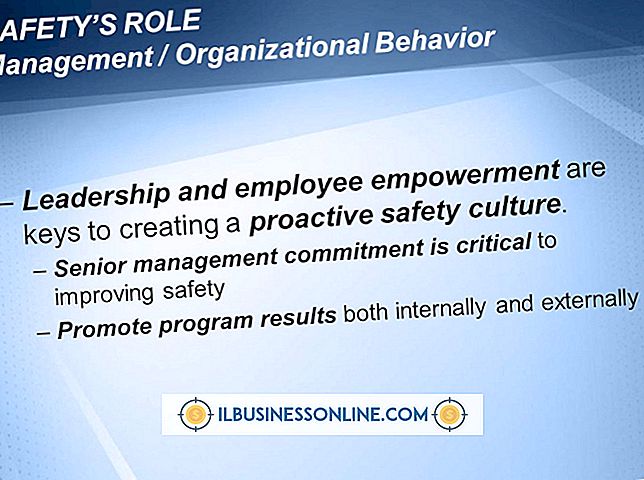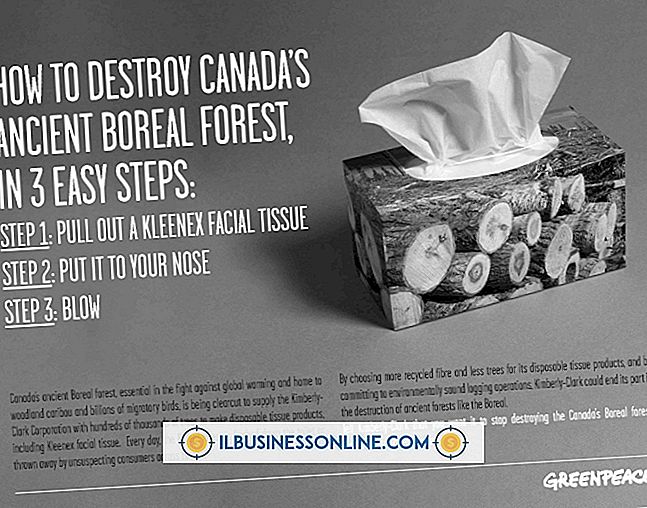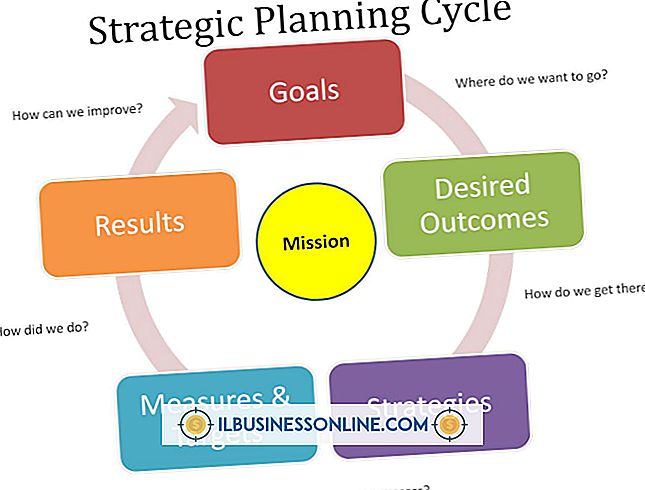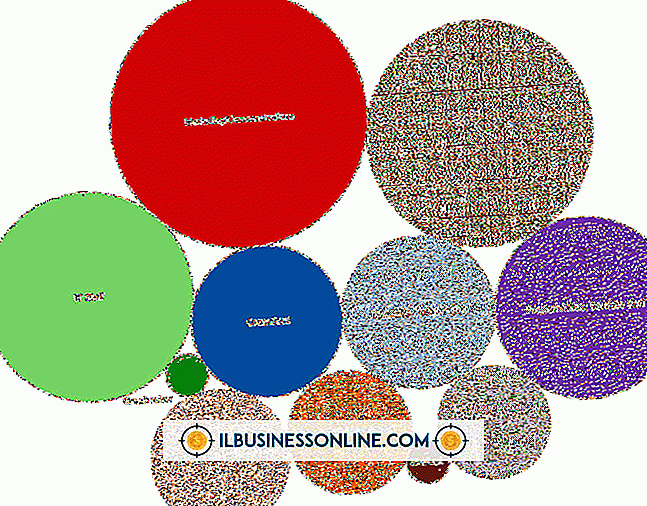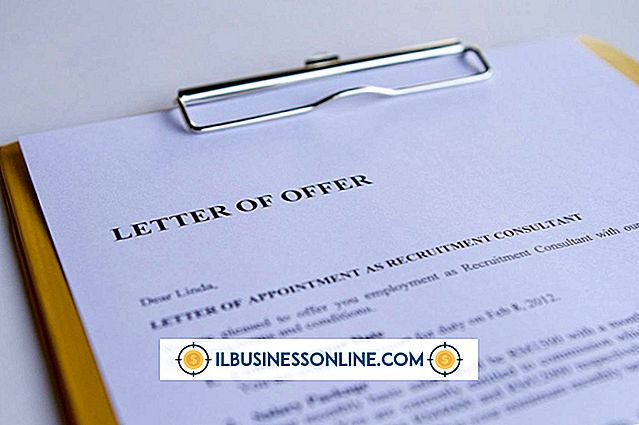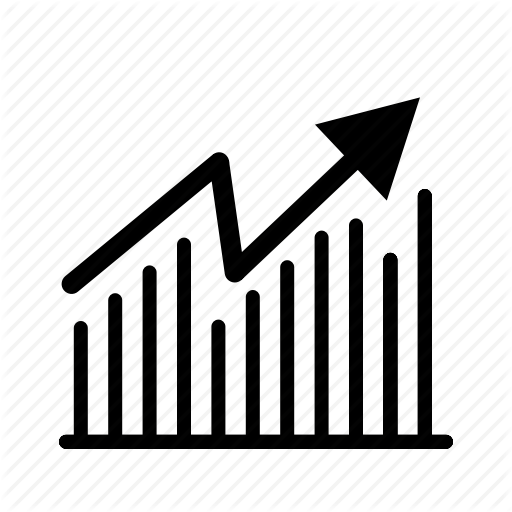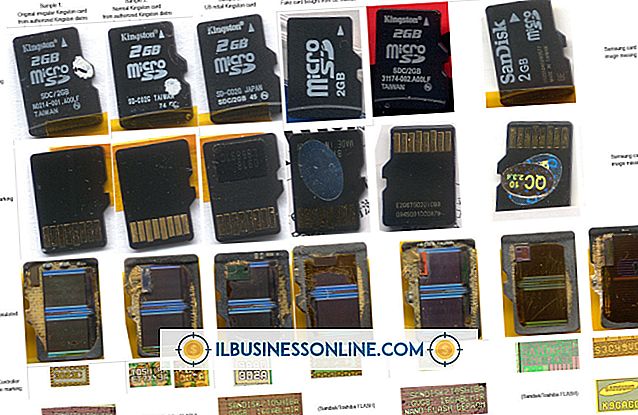วิธีง่าย ๆ ในการถ่ายโอนไฟล์ไปยัง iPad

ในขณะที่ iPad นั้นมีประสิทธิภาพเทียบเท่ากับคอมพิวเตอร์บางเครื่องการจัดการไฟล์อาจเป็นเรื่องที่ท้าทาย วิธีที่ง่ายที่สุดในการจัดการไฟล์ขึ้นอยู่กับหลายปัจจัย หากคุณส่งไฟล์ไปที่ iPad เพียงครั้งเดียวการส่งไฟล์ทางอีเมลอาจทำได้ง่ายที่สุด หากคุณต้องการแก้ไขและซิงค์ไฟล์ระหว่าง iPad และคอมพิวเตอร์ตัวจัดการไฟล์บนคลาวด์อาจเป็นวิธีที่ง่ายที่สุดสำหรับคุณ หากคุณใช้เครือข่าย Wi-Fi กับคอมพิวเตอร์ของคุณอยู่ตลอดเวลา FTP อาจเป็นวิธีที่ดีที่สุดสำหรับความต้องการของคุณ
การจัดเก็บเมฆ
สำหรับการจัดการไฟล์จำนวนมากในอุปกรณ์จำนวนมากพื้นที่เก็บข้อมูลบนคลาวด์เป็นวิธีที่จะไป iPad มาพร้อมกับ iCloud ในตัวซึ่งคุณสามารถใช้เพื่อซิงค์ไฟล์ระหว่างคอมพิวเตอร์และ iPad ของคุณ คุณยังสามารถใช้บริการของบุคคลที่สามเช่น Dropbox และ SkyDrive ซึ่งมีแอพสำหรับ iOS ด้วยบริการประเภทเหล่านี้คุณสามารถเพิ่มไฟล์จากคอมพิวเตอร์ของคุณจากนั้นเข้าถึงไฟล์เหล่านั้นบน iPad แอพจำนวนมากรวมเข้ากับบริการคลาวด์เช่น Dropbox เพื่อสร้างฟังก์ชันการทำงานที่หลากหลายยิ่งขึ้นเช่นการซิงค์ไฟล์จากแอพเฉพาะ
อีเมล์
มันค่อนข้างล้าสมัย แต่เรียบง่าย: ส่งไฟล์ให้ตัวคุณเองผ่านอีเมลแล้วเข้าถึงข้อความนั้นบน iPad วิธีนี้ใช้ได้ผลดีที่สุดหากคุณส่งไฟล์ไปสองสามไฟล์และคุณไม่ต้องการซิงค์ใด ๆ เมื่อคุณเปิดอีเมลพร้อมไฟล์แนบบน iPad มันจะแสดงชื่อไฟล์ประเภทและขนาด แตะที่ไฟล์เพื่อเปิดขึ้นและดูบน iPad ของคุณ
iTunes
แอปพลิเคชั่นบางตัวใช้ iTunes เป็นวิธีการแชร์ไฟล์ระหว่างคอมพิวเตอร์และ iPad อย่างไรก็ตามวิธีนี้ค่อนข้าง จำกัด สำหรับหนึ่งคุณต้องเชื่อมต่อ iPad ของคุณกับคอมพิวเตอร์ผ่าน USB แทนการเข้าถึงไฟล์จากระยะไกล คุณต้องเปิด iTunes เพื่อเข้าถึงและเพิ่มไฟล์ลงใน iPad ของคุณ คุณลักษณะการซิงค์ไฟล์ iTunes ไม่ทำงานเป็นการซิงค์และใช้ได้กับบางแอพเท่านั้นเช่น Pages และ iMovie
FTP
หากคุณใช้ Mac คุณสามารถตั้งค่าการแชร์ไฟล์ FTP ได้ด้วยการคลิกเพียงไม่กี่ครั้งซึ่งนี่เป็นส่วนที่จัดการโดยการตั้งค่าระบบ ผู้ใช้ Windows จะต้องการซอฟต์แวร์เพิ่มเติมเช่น FTP Server ของ FileZilla เมื่อคุณตั้งค่าการแชร์ไฟล์ FTP บนคอมพิวเตอร์ให้จดที่อยู่ IP ชื่อผู้ใช้และรหัสผ่าน
ด้วยการตั้งค่านั้นคุณสามารถใช้แอพ FTP สำหรับ iPad ของคุณเพื่อเข้าถึงคอมพิวเตอร์และคัดลอกไฟล์ไปยัง iPad ของคุณ โปรแกรม FTP หลายโปรแกรมเช่น FTP Write ต้องเสียค่าธรรมเนียมเพียงครั้งเดียว คุณจะต้องมีแอพและ Mac ของคุณในเครือข่าย Wi-Fi เดียวกันเพื่อถ่ายโอนไฟล์ผ่าน FTP